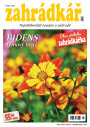Vkládání obrázků na stránky
Je téměř nemyslitelné, aby webové stránky byly bez obrázků. V tomto systému je vkládání obrázků připraveno poměrně jednoduchým způsobem.
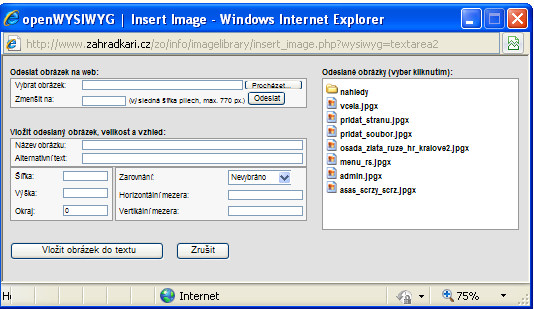
Pro vkládání obrázků v průběhu vytváření obsahu stránky můžete použít dialogové okno přímo v editoru textu. Tímto způsobem však lze obrázky pouze na server odesílat a následně vkládat do stránky. Obrázky však jsou uvedeny jen jako seznam podle názvu a nelze je v tomto dialogovém okně odstranit.
Pro plnohodnotnou správu obrázků proto můžete využít samostatnou stránku, která vám umožní nejen obrázky odeslat na server, následně vám obrázky ukázat v přehledné tabulce, ale také je ze serveru odstranit, pokud již nebudou potřeba.
Doporučený postup
Nejprve si vyberte, který obrázek (obrázky) na stránky přidáte. Pokud je obrázek větší než potřebujete - viz doporučená velikost obrázků níže, můžeme ho sami upravit na potřebnou velikost (ale není to nutné - jen to urychlí jeho odesílání na web).
Pokud ke zmenšení obrázku použijte vámi preferovaný obrazový editor, můžete většinou upravit i barvy a udělat výřez - což je činnost se kterou už vám tento RS nepomůže. Když takový program nemáte, můžete využít funkci vestavěnou do formuláře k odeslání obrázku a nastavit výslednou (požadovanou) velikost přímo v pixelech.
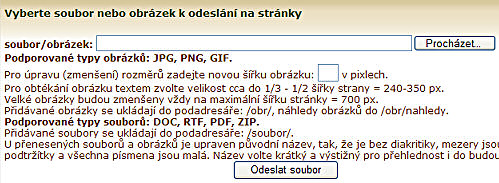
Přidat obrázek
Nyní klikněte v levém menu na: Odeslat soubor/obrázek. Tím se vám otevře další samostatná stránka s obsluhou pro vkládání obrázků či souborů (viz obrázek vpravo). Tuto stránku můžete nechat otevřenou po celou dobu práce s obrázky - zvláště pokud potřebujete vložit obrázků více.
(Vkládání souborů a obrázků obsluhuji dvě vzájemně propojené strany. Jedna odesílá vybraný soubor či obrázek na web a následně jeho úspěšné odeslání oznámí a u obrázku ho i zobrazí (ve skutečné velikosti po zmenšení) a druhá stránka vám zobrazí všechny obrázky zařazené v adresáři kam se v rámci vašeho webu obrázky ukládají.
Nyní tlačítkem (Procházet) spustíte prohlížení obsahu vašeho počítače a vyberete potřebný obrázek, který následně odešlete tlačítkem (Odeslat soubor). Pokud se jedná o obrázek, můžete ještě přidat požadovanou výslednou velikost.
Obrázky se ukládají do podadresáře: /obr/, náhledy obrázků do: /obr/nahledy/.
Podporované typy obrázků: JPG, PNG, GIF, BMP (včetně funkce zmenšení).
Uložení obrázku jako soubor
Je vhodné pro vložení velkých obrázků, např. skenovaných dokumentů, které by zmenšením na formát stránky utrpěly a staly se nečitelné. Při odesílání zvolte volbu obrázek jako soubor. Obrázek se do stránky vloží jako dokaz.
Doporučená velikost a formát obrázků
Stránka má šířku 700 obrazových bodů (tj. pixlů) a obrázek tedy nemůže být na šířku větší, jinak by přesahoval z rámce stránky směrem vpravo. Pokud budete odesílat větší obrázek vstupní formulář jej i bez zadání velikosti zmenší na tuto maximální velikost.
Pokud chcete, aby byl obrázek obtékán textem berte ohled na text, aby nebyl příliš roztrhán a vkládaný obrázek upravte na rozměr odpovídající 1/3 až 1/2 šířky stránky - tj. 240-350 obrazových bodů. Velikost můžete zadat přímo ve formuláři při odesílání - na tuto velikost bude upraven (nedovolí vložit obrázek nad 700 px - takové obrázky zmenší, při zadání zmenšení respektuje nejmenší výslednou velikost obrázku 40 pixlů - pod tuto velikost již obrázky ztrácejí smysl = takové zadání považuje za chybné).
Podporované typy obrázků jsou: .JPG, .PNG a .GIF. (GIF nesmí být animovaný a není podporována průhlednost).
Po odeslání se obrázek zobrazí na další straně a zároveň máte u obrázku upraven název tak, že neobsahuje diakritiku, všechna písmena jsou malá a mezery jsou nahrazeny podtržítky. Tento název včetně cesty pro vložení můžete již nyní vložit do editované stránky. Stačí v editoru textu zvolit symbol obrázek (InsertImage) a vložit (nejlépe přes clipboard - Ctrl+C a Ctrl+V) název obrázku i s uvedenou cestou.